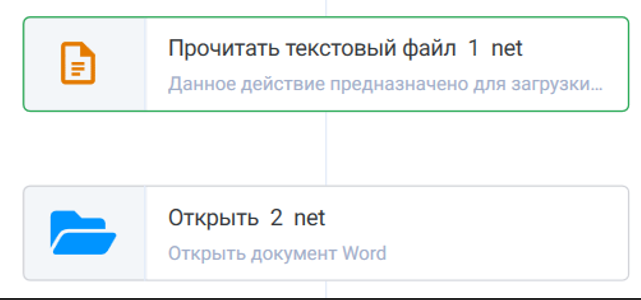История страницы
...
5.2. В "Прочитать текстовый файл 1" указать в качестве входного параметра ресурс "Файл 1".
Рисунок 17 - 5.2
...
5.7. Кликнуть на каждый элемент выпадающего списка: ""Прочитать текстовый файл 1" и "Открыть 1"
Рисунок 19 - КФ5 (KPH5)
При При клике на строку с записью "Прочитать текстовый файл 1" студия пролистывает сценарий и фокусируется на действии "Прочитать текстовый файл 1", на панели свойств отображаются свойства действия "Прочитать текстовый файл 1"
При клике на строку с записью "Открыть 1" студия пролистывает сценарий и фокусируется на действии "Открыть 1", на панели свойств отображаются свойства действия "Открыть 1".
6 . Поиск действий по используемым Web-элементам
6.1.1 Добавить два действия "Отправить текст 1" и "Отправить клик 1"
Рисунок 20 - 6.1
6.2 . 2 В "Отправить текст 1" указать в качестве входного параметра ресурс "Веб-элемент 1"
Рисунок 21 - 6.2
6.3.3 В В "Отправить клик 1" указать в качестве входного параметра ресурс "Веб-элемент 1"
Рисунок 22 - 6.3
6.4. 4 На верхней панели нажать на кнопку "Поиск" (Лупа), выбрать вкладку "Ресурсы" и очистить строку поиска
6.5. 5 Активировать поиск, введя в него слово "Веб-элемент"
6.6. 6 Развернуть выпадающий список у ресурса "Веб-элемент 1"
6.7. 7 Кликнуть на каждый элемент выпадающего списка: "Отправить текст 1" и "Отправить клик 1"
Рисунок 23 - ВебК6 (WebK6)
...
7 . Поиск действий по используемым Win-элементам
7.1.1 Добавить два действия "Фокус на элементе 1" и "Получить текст элемента 1".
Рисунок 24 - 7.1
7.2. 2 В "Фокус на элементе 1" указать в качестве входного параметра ресурс "Вин-элемент 1".
Рисунок 25 - 7.2
7.3. 3 В "Получить текст элемента 1" указать в качестве входного параметра ресурс "Вин-элемент 1".
Рисунок 26 - 7.3
7.4 . 4 На верхней панели нажать на кнопку "Поиск" (Лупа), выбрать вкладку "Ресурсы" и очистить строку поиска.
7.5 . 5 Активировать поиск, введя в него слово "Вин-элемент".
7.6 . 6 Развернуть выпадающий список у ресурса "Вин-элемент."
7.7.7 Кликнуть на каждый элемент выпадающего списка: "Фокус на элементе 1" и "Получить текст элемента 1".
Рисунок 27 - Вин7 (WinK7)
При При клике на строку с записью "Фокус на элементе 1" студия пролистывает сценарий и фокусируется на действии "Фокус на элементе 1" , на панели свойств отображаются свойства действия "Фокус на элементе 1"
При клике на строку с записью "Получить текст элемента 1" студия пролистывает сценарий и фокусируется на действии "Получить текст элемента 1", на панели свойств отображаются свойства действия "Получить текст элемента 1".
8 . Поиск действий по используемым свойствам ресурсов
8.1.1 Добавить действия "Конвертировать данные 1" и "Заменить совпадения 1".
Рисунок 28 - 8.1
8.2 .2 В действии "Конвертировать данные 1" в качестве входного параметра указать свойство ресурса "Вин-элемент 1" : "Вин-элемент 1.WindowName"
Рисунок 29 - 8.2
8.3.3 В действии "Заменить совпадения 1" в качестве выходного параметра указать свойство ресурса "Вин-элемент 1" : "Вин-элемент 1.Definition"
Рисунок 30 - 8.3
8.4.4 На верхней панели нажать на кнопку "Поиск" (Лупа), выбрать вкладку "Ресурсы".
8.5.5 Активировать поиск, введя в него "Вин-элемент".
8.6 .6 Развернуть выпадающий список у ресурса "Вин-элемент 1".
Рисунок 31 - 8.6
8.7 . 7 Добавить действия "Конвертировать данные 2" и "Заменить совпадения 2".
Рисунок 32 - 8.6
8.8.8 В действии "Конвертировать данные 2" в качестве входного параметра указать свойство ресурса "Веб-элемент 1" : "Веб-элемент 1.XPath".
Рисунок 33 - 8.8
8.9. 9 В действии "Заменить совпадения 2" в качестве выходного параметра указать свойство ресурса "Веб-элемент 1" : "Веб-элемент 1.DisplayName".
Рисунок 34 - 8.9
8.10 10. На верхней панели нажать на кнопку "Поиск" (Лупа), выбрать вкладку «Ресурсы». Активировать поиск, введя в него "Веб-элемент" Развернуть выпадающий список у ресурса "Веб-элемент 1"
Рисунок 35 - 8.10
8.11. 11 На верхней панели нажать на кнопку "Поиск" (Лупа), выбрать вкладку «Ресурсы». Активировать поиск, введя в него "Файл" Развернуть выпадающий список у ресурса "Файл 1" на вкладке "Файлы".
Рисунок 36 - 8.11
8.12. 12 На верхней панели нажать на кнопку "Поиск" (Лупа), выбрать вкладку «Ресурсы». Активировать поиск, введя в него цифру "1" Развернуть выпадающий список у каждого из ресурсов.
Рисунок 37 - 8.12
9 . Проверка с несколькими ресурсами одного типа
9.1.1 Создать еще несколько ресурсов (например, еще по 5-10 штук):
- несколько переменных
- несколько ресурсов-файлов
- несколько веб-элементов
- несколько вин-элементов
9.2.2 Добавить в сценарий много разных действий, в параметрах и результатах которых указать только что созданные ресурсы и свойства данных ресурсов (касается всех ресурсов, кроме переменных).
9.3. 3 На верхней панели нажать на кнопку "Поиск" (Лупа), выбрать вкладку "Ресурсы" и проверить каждый из типов ресурсов, активировав поиск вводом имени ресурса.
Рисунок 38 - 9.3
10 . Переоткрыть студию и еще раз проверить каждую вкладку на вкладке "Ресурсы" в функционале "Поиск"
...
11. Проверка, когда в одном действии одновременно используются ресурсы разных типов
11.1. 1 Добавить в сценарий действие "Добавить элемент 1", увеличить количество параметров.
Рисунок 39 - 11.1
11.2.2 В параметре "Объект" указать ресурс "Переменная 1".
В параметре "Объект 1" указать свойство ресурса "Файл 1" : "Файл 1.Value".
В параметре "Объект 2" указать свойство ресурса "Веб-элемент 1" : "Веб-элемент 1.XPath".
В параметре "Объект 3" указать свойство ресурса "Вин-элемент 1" : "Вин-элемент 1.Definition".
Рисунок 40 - 11.2
11.3.3 На верхней панели нажать на кнопку "Поиск" (Лупа), выбрать вкладку "Ресурсы" и проверить каждый ресурс, активировав поиск вводом имени ресурса.
Рисунок 41 - 11.3
12. Поиск по частичному совпадению
12.1. 1 В настройках студии в поле "Поиск по строгому совпадению" убрать галочку, если установлена.
Рисунок 42 - строгий поиск
12.2 2 . Ввести в поле поиска: Переменная
12.3.3 Ввести в поле поиска: Файл
12.4.4 Ввести в поле поиска: Веб-элемнт
12.5.5 Ввести в поле поиска: Вин-эемент
13. Удаление из параметров и результатов действий ресурсов и свойств ресурсов
13.1. 1 Удалить из всех параметров и результатов действий все ссылки на ресурсы.
13.2 . 2 На верхней панели нажать на кнопку "Поиск" (Лупа), выбрать вкладку "Ресурсы" и проверить каждый ресурс, активировав поиск по имени ресурса тут есть баг если убрать переменные из действий и искать в ресурсах, то он все равно будет показывать, что переменная в действии используется, хотя эта переменная удалена из действия. Помогает только перезагрузка студии.
Рисунок 43 -13.2
14. Удалений действий, в которых используются ресурсы и их свойства
14.1. 1 В параметрах и результатах действий указать ресурсы и их свойства.
14.2 2 .Удалить некоторые действия, в которых используются ресурсы.
14.3. 3 На верхней панели нажать на кнопку "Поиск" (Лупа), выбрать вкладку "Ресурсы" и проверить каждый ресурс, активировав поиск по имени ресурса.
Удалим действие «Прочитать текстовый файл».
Рисунок 44 - 14.3.1
Результат
Рисунок 45 - 14.3.2
15. Удаление ресурсов
15.1. 1 В параметрах и результатах действий указать ресурсы и их свойства.
15.2. 2 Удалить все ресурсы.
15.3 3 .На верхней панели нажать на кнопку "Поиск" (Лупа), выбрать вкладку "Ресурсы" и проверить каждый ресурс, активировав поиск по имени ресурса.
Давайте удалим параметр Файл и проверим.
Рисунок 46 - 15.3.1
Результат
Рисунок 47 - 15.3.2
Как видим поиск не дал результатов, т.к. ресурс удален.